Reklama
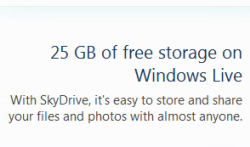 Nepoužívanie cloudu je v týchto dňoch takmer nemožné. Cloud môžete použiť na e-maily, publikovanie dokumentov a samozrejme aj na ukladanie, zálohovanie a zdieľanie súborov.
Nepoužívanie cloudu je v týchto dňoch takmer nemožné. Cloud môžete použiť na e-maily, publikovanie dokumentov a samozrejme aj na ukladanie, zálohovanie a zdieľanie súborov.
Preskúmali sme pomerne málo služieb ukladania online Dropbox vs Disk Google vs OneDrive: Ktoré cloudové úložisko je pre vás najlepšie?Zmenili ste spôsob, akým uvažujete o úložisku v cloude? K obľúbeným možnostiam služieb Dropbox, Disk Google a OneDrive sa pripojili ďalší používatelia. Pomôžeme vám odpovedať, ktorú službu cloudového úložiska by ste mali používať. Čítaj viac v minulosti. Pokiaľ ide o úložný priestor, ponuka spoločnosti Microsoft je na prvom mieste a ponúka neuveriteľných 25 GB online priestoru. Okrem toho sme vám tiež ukázali, ako môžete upravovať svoje dokumenty balíka Office uložené v službe Windows Live Skydrive pomocou aplikácií Office Webapps.
Jedným z najviac nepríjemných aspektov takmer všetkých riešení online úložiska je to, že na odovzdávanie a správu súborov musíte použiť webový prehľadávač. Niektoré z nich ponúkajú Java applety na odovzdanie, ale existuje niekoľko ďalších operácií, ktoré by ste mohli chcieť vykonať so súbormi, ktoré máte vo svojom účte. Ich vykonávanie vo webovom prehliadači zvyčajne nie je najlepším spôsobom, ako robiť takéto veci. Bolo by krajšie, keby ste mohli integrovať Skydrive do prostredia Windows. Nebolo by to?
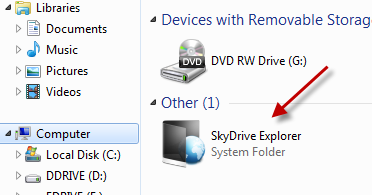
Skydrive Explorer [Už nie je k dispozícii] je jednou z takýchto aplikácií, ktorá vám umožní robiť len to. S nainštalovaným programom Skydrive Explorer môžete ľahko pristupovať k svojmu účtu Skydrive rovnako ako k akejkoľvek inej jednotke zvnútra Môj počítač. Skromné stiahnutie 1,23 MB, program Skydrive Explorer sa nainštaluje za okamih. Po inštalácii uvidíte v priečinku systémový priečinok Skydrive Explorer Môj počítač.
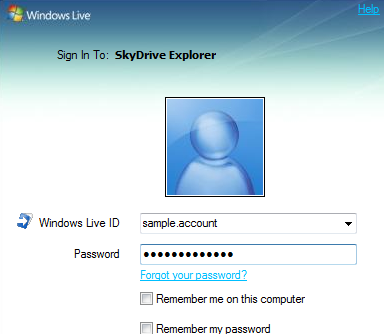
Dvojitým kliknutím na ňu sa zobrazí výzva na prihlásenie do účtu Skydrive. Potom si môžete zobraziť obsah svojho účtu Skydrive rovnako ako akékoľvek iné priečinky bez toho, aby ste museli používať webový prehľadávač.
Mali by ste si uvedomiť, že načítanie priečinkov môže nejaký čas trvať, pretože aplikácia Skydrive Explorer musí odoslať požiadavku a potom ju spracovať, aby mohla zobraziť príslušné informácie. Preto by ste sa nemali vyhýbať priamej práci so súbormi uloženými v priečinkoch Skydrive. Správnym spôsobom by bolo vytvoriť miestnu kópiu, upraviť ju a potom ju skopírovať späť do služby Skydrive. Výkon je však prijateľný a veľká časť z toho by bola pripísaná vašej rýchlosti pripojenia.
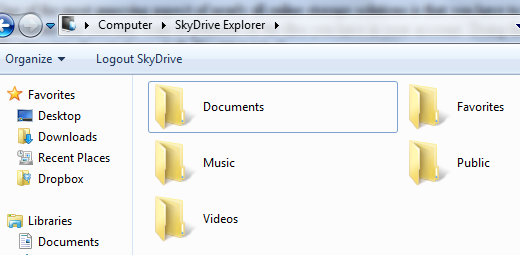
Aplikácia Skydrive Explorer umožňuje vykonávať takmer všetky úlohy správy súborov a priečinkov, ktoré môžete potrebovať:
- Môžete vytvoriť, odstrániť alebo premenovať viacero priečinkov naraz.
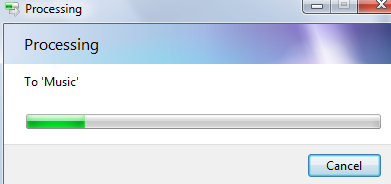
- Skopírujte súbory do priečinkov Skydrive z pevného disku, ktoré by sa potom preniesli na váš účet Skydrive, alebo skopírujte obsah na pevný disk z účtu.
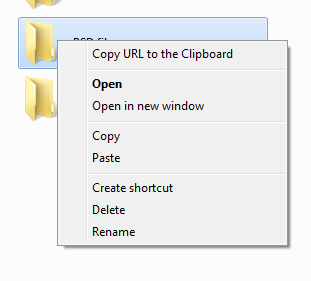
- Môžete tiež kliknúť pravým tlačidlom myši na ľubovoľný priečinok a potom skopírovať jeho URL do schránky. Ak navštívite webovú adresu v ľubovoľnom webovom prehľadávači, dostanete sa na svoj účet Skydrive priamo na miesto, kde sa nachádza súbor. Túto funkciu môžete ľahko použiť na zdieľanie súborov s ostatnými pridaním ich do priečinka „verejnosť”.
- Vytvorte odkazy na priečinok Skydrive na pracovnej ploche pre rýchly prístup
S trochou úsilia môžete ľahko použiť Skydrive na zálohovanie dôležitých súborov. Môžete použiť softvér ako predtým Directorysync pro Jednoduchá synchronizácia priečinkov bez Dropboxu Čítaj viac alebo FreeFileSync aby sa dva priečinky navzájom synchronizovali. Povedzme, že synchronizujete priečinok Dokumenty vo svojom účte Skydrive s priečinkom Dokumenty pre váš používateľský účet v systéme Windows. Teraz budú zmeny vášho súboru alebo priečinka automaticky oznámené na váš účet Skydrive - nezabudnite na limit súboru 50 MB!
Môžete sa tiež pozrieť na vyššie uvedené Gladinet Mapujte službu online ako sieťovú jednotku pomocou systému Gladinet (Windows) Čítaj viac a zistite, ktorý z nich by ste chceli použiť v prípade, že hľadáte spôsob, ako získať prístup k svojmu Skydrive. Ktorá je vaša obľúbená služba ukladania online a ako k nej pristupujete?
Som Varun Kashyap z Indie. Som nadšený z počítačov, programovania, internetu a technológií, ktoré ich poháňajú. Milujem programovanie a často pracujem na projektoch v Java, PHP, AJAX atď.


